|
PAPILLON  
qui puoi trovare qualche risposta ai tuoi dubbi. Se l'argomento che ti interessa non è presente, ti prego di segnalarmelo. Questo tutorial è una creazione ©Meetjesplekje e non può essere copiato su altri siti nè essere offerto per il download. Lo stesso vale per la mia traduzione. Il materiale viene da vari gruppi di condivisione. Il copyright appartiene ai rispettivi autori. Grazie ai creatori dei tubes che mettono a disposizione il loro lavoro in vari gruppi di condivisione. Questo tutorial è stato creato con PSP X3. Per tradurlo usato PSP X. Occorrente: Materiale qui Il tube della donna è di Mary Il tube del paesaggio è di Nurso. Il tube della farfalla è di CSB. Mary, Nurso e CSB grazie. Filtri: consulta, se necessario, la mia sezione filtri qui Filters Unlimited 2.0 qui Funhouse - Heizenberg's Mirror qui Funhouse - Loom qui Alien Skin Eye Candy 5 Impact qui Flaming Pear - Flexify 2.0 qui VM Extravaganza qui AP 01 Lines - Lines SilverLining qui Simple - Left Right Wrap (bonus) qui It@lian Editors Effects - Effetto Fantasma qui Mehdi - Julia World qui i filtri Funhouse, VM Extravaganza, Simple e Italian Editors si possono usare da soli o importati in Filters Unlimited. A volte si riscontrano differenze nel risultato tra i diversi usi, ma non ci sono regole codificate. Per questo si possono notare soltanto caso per caso  Se stai usando altri colori puoi sperimentare le modalità di miscelatura e le opacità più adatte ai tuoi colori. Metti il preset nella cartella del filtro Alien Skin Eye Candy 5 Impact>Settings>Shadow. Cliccando sul file (una o due volte, a seconda delle tue impostazioni), il preset si installerà automaticamente nella cartella corretta. Salva il preset MSb Flexify 2 in una cartella tua scelta. Lo importerai da questa cartella quando ti servirà. Metti le selezioni nella cartella Selezioni. Imposta il colore di primo piano con #677682, e il colore di sfondo con #a8b6be. Passa il colore di primo piano a Gradiente, stile Radiale, con i seguenti settaggi. 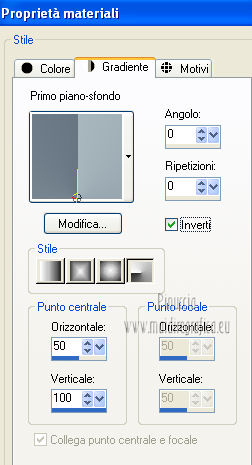 1. Apri una nuova immagine trasparente 900 x 550 pixels, e riempila  con il gradiente. con il gradiente.Effetti>Plugins>Funhouse – Heizenberg’s Mirror. 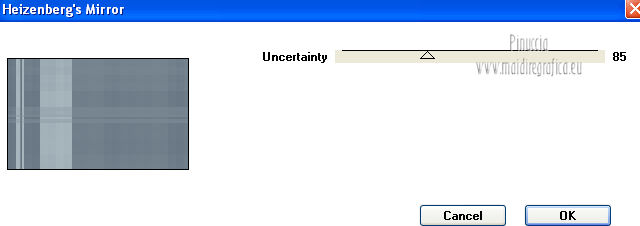 Di nuovo Effetti>Plugins>Funhouse – Heizenberg’s Mirror, con i seguenti settaggi.  Livelli>Duplica. Immagine>Rifletti. Abbassa l'opacità di questo livello al 50%. Livelli>Unisci>Unisci giù. Effetti>Effetti di immagine>Motivo unico.  Fai una copia usando la combinazione di tasti maiuscola+D e minimizza questa copia, che ti servirà più tardi. 2. Torna al tuo lavoro originale. Livelli>Duplica - 2 volte. Cambia la modalità di miscelatura del livello sottostante in Moltiplica, e abbassa l'opacità al 70%. Rimani posizionato sul livello superiore. 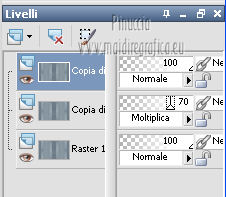 Effetti>Plugins>Funhouse – Loom, con i settaggi standaard. il formato dell'effetto consente l'utilizzo soltanto con l'importazione in Unlimited  Effetti>Plugins>VM VM Extravaganza – Aura Detector, con i settaggi standard.  Cambia la modalità di miscelatura di questo livello in Luce diffusa, e abbassa l'opacità al 50%. 3. Cambia lo stile del Gradiente in stile Lineare, con i seguenti settaggi.  Livelli>Nuovo livello raster. Riempi  con il gradiente. con il gradiente.Effetti>Plugins>Flaming Pear - Flexify 2.0. Clicca sulla freccetta a destra (in alcune versioni può evere un colore diverso) e cerca nella cartella in cui lo hai salvato il preset Msb_Flexify 2 settings_19-8-12. Clicca Apri  Questi sono i settaggi del preset. Se hai problemi con il preset, copia manualmente i settaggi come nella schermata. 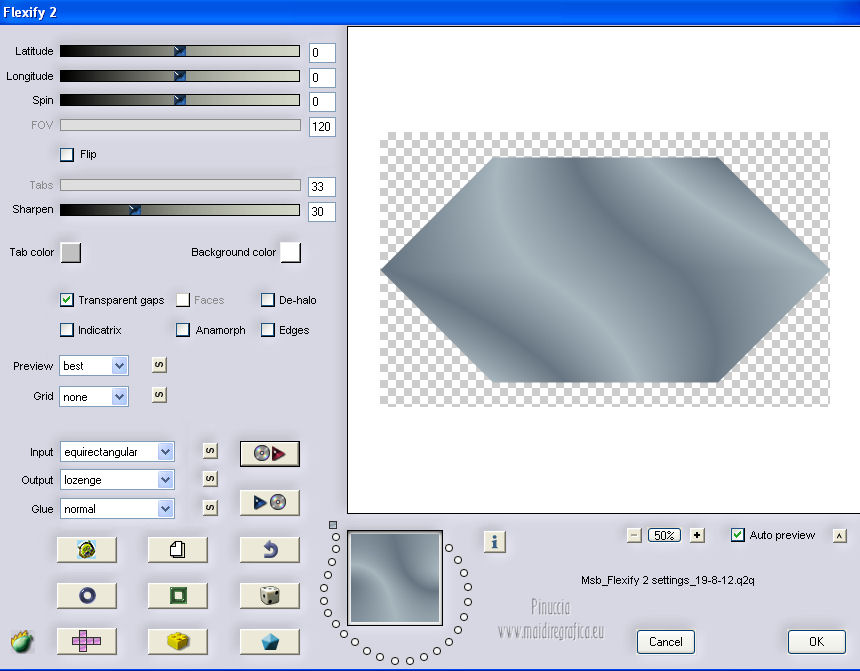 Livelli>Duplica. Effetti>Effetti di immagine>Motivo unico:  Effetti>Effetti 3D>Sfalsa ombra, con il colore nero (#000000).  Effetti>Effetti di trama>Intessitura. Entrambi i colori impostati con il colore #47433e.  Cambia la modalità di miscelatura di questo livello in Indebolisci, e abbassa l'opacità al 50%. Livelli>Disponi>Sposta giù. 4. Attiva il livello superiore. Immagine>Ridimensiona, al 60%, tutti i livelli non selezionato. Immagine>Ruota per gradi - 90 gradi a sinistra.  Livelli>Duplica. Effetti>Effetti di distorsione>Distorsione.  Effetti>Effetti di immagine>Scostamento. 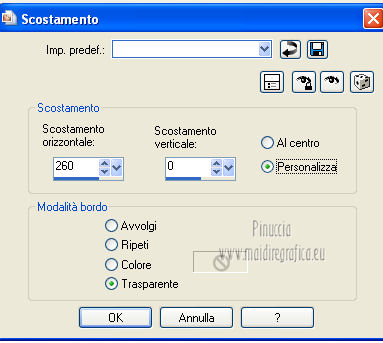 Livelli>Duplica. Immagine>Rifletti. Livelli>Unisci>Unisci giù. Effetti>Plugins>AP [Inovations] Lines – Silverlining. 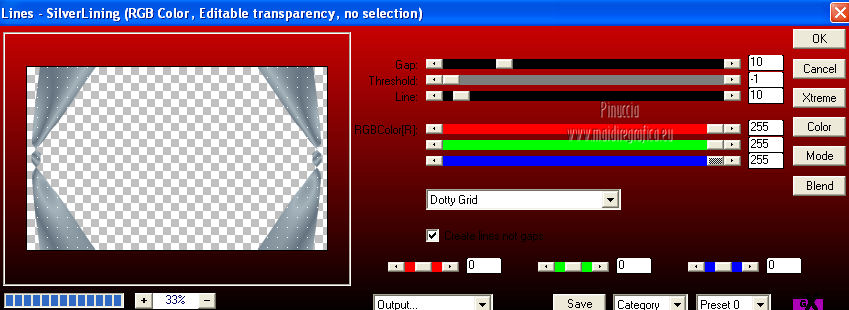 Abbassa l'opacità di questo livello al 70%. Effetti>Effetti 3D>Sfalsa ombra, con il colore nero (#000000).  Chiudi questo livello. 5. Attiva il livello sottostante. Effetti>Plugins>Simple – Left Right Wrap. Selezione>Carica/Salva selezione>Carica Selezione da disco. Cerca e carica la selezione Msb_Sel_Papillon_01. 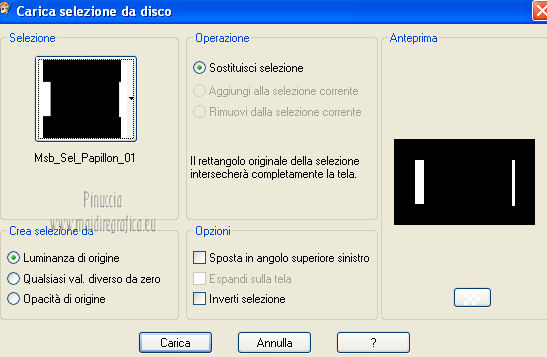 Premi sulla tastiera il tasto CANC. Selezione>Deseleziona. Cambia la modalità di miscelatura di questo livello in Luce diffusa. Effetti>Effetti 3D>Sfalsa ombra, con il colore nero (#000000).  6. Livelli>Nuovo livello raster. Selezione>Carica/Salva selezione>Carica Selezione da disco. Cerca e carica la selezione Msb_Sel_Papillon_02. 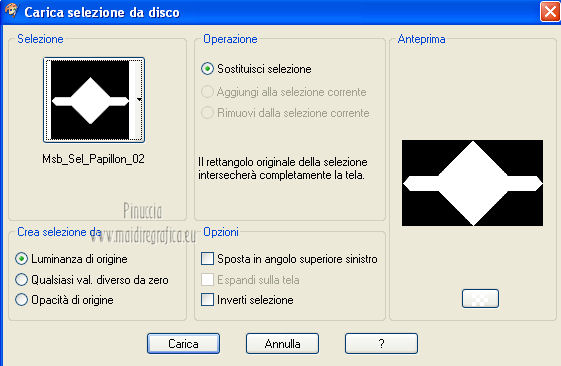 Riempi  la selezione con il gradiente. la selezione con il gradiente.Livelli>Nuovo livello raster. Apri il tube NS_109_0709 e vai a Modifica>Copia. Torna al tuo lavoro e vai a Modifica>Incolla nella selezione. Cambia la modalità di miscelatura di questo livello in Luce diffusa, e abbassa l'opacità al 78%. Livelli>Unisci>Unisci giù. Livelli>Nuovo livello raster. Imposta il colore di primo piano con #435564, e riempi  la selezione con questo colore. la selezione con questo colore.Selezione>Modifica>Contrai - 1 pixel. Premi sulla tastiera il tasto CANC. Selezione>Deseleziona. Livelli>Unisci>Unisci giù. 7. Livelli>Duplica. Attiva il livello sottostante dell'originale. Effetti>Plugins>It@lian Editors Effects - Effetto Fantasma. 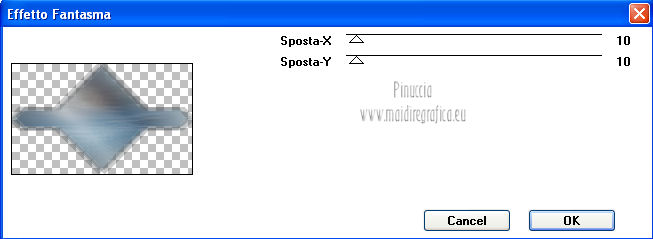 Effetti>Effetti di trama>Veneziana, con il colore bianco #ffffff.  Regola>Messa a fuoco>Metti a fuoco. Cambia la modalità di miscelatura di questo livello in Sovrapponi, e abbassa l'opacità al 72%. Attiva il livello della copia (il secondo livello dall'alto). Immagine>Ridimensiona, all'80%, tutti i livelli non selezionato. Effetti>Effetti 3D>Sfalsa ombra, con il colore nero.  8. Apri il tube BeatyMark~Pam. Sul livello superiore della maschera: Livelli>Unisci>Unisci gruppo. Modifica>Copia. Chiudi il tube senza salvare le modifiche. Torna al tuo lavoro e vai a Modifica>Incolla come nuovo livello. Immagine>Rifletti. Immagine>Ridimensiona, al 70%, tutti i livelli non selezionato. Effetti>Effetti di immagine>Scostamento. 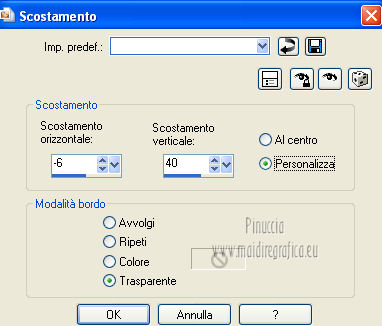 Cambia la modalità di miscelatura di questo livello in Luminanza (esistente), e abbassa l'opacità al 20%. Attiva lo strumento Selezione a mano libera  , da punto a punto, , da punto a punto,e traccia una selezione delle sopracciglia che escono dal rombo.  Premi sulla tastiera il tasto CANC. Selezione>Deseleziona. 9. Cambia il gradiente in Gradiente bianco sfumato, con i seguenti settaggi. 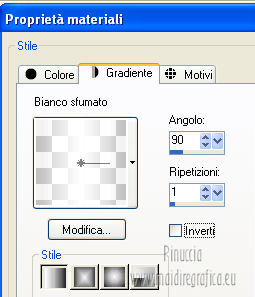 Livelli>Nuovo livello raster. Attiva lo strumento Selezione  , ,clicca sull'icona Selezione personalizzata  e imposta i seguenti settaggi:  Riempi  la selezione con il gradiente. la selezione con il gradiente.Selezione>Deseleziona. Effetti>Effetti di distorsione>Distorsione.  Effetti>Effetti di immagine>Scostamento. 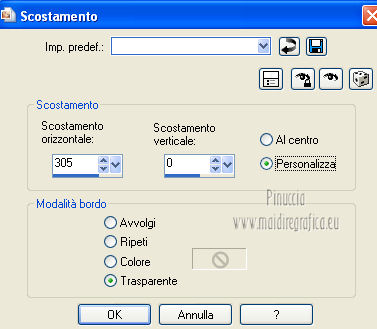 Livelli>Duplica. Immagine>Rifletti. Livelli>Unisci>Unisci giù. Cambia la modalità di miscelatura di questo livello in Tonalità (esistente), e abbassa l'opacità all'84%. 10. Colore di primo piano #435564. Colore di sfondo #a8b6be. Passa il colore di primo piano a Gradiente, stile Radiale. 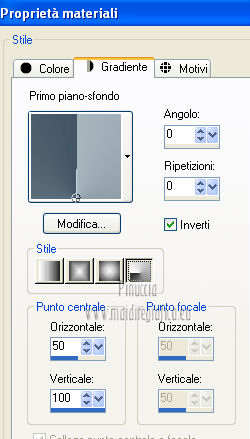 Livelli>Nuovo livello raster. Effetti>Plugins>Mehdi - Julia World. 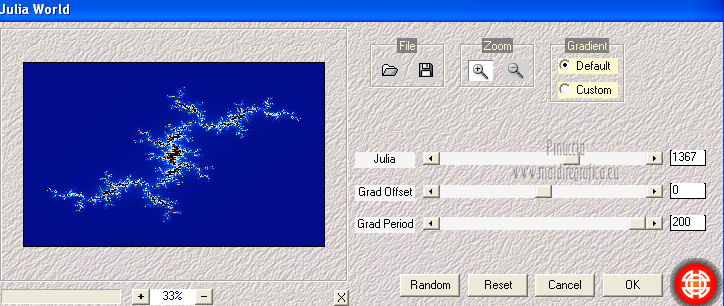 Clicca nella parte blu con la bacchetta magica  Non preoccuparti se non non è selezionata tutta la parte. Selezione>Modifica>Seleziona simile.  Premi sulla tastiera il tasto CANC. Selezione>Deseleziona. Regola>Tonalità e saturazione>Tonalità/Saturazione/Luminosità. 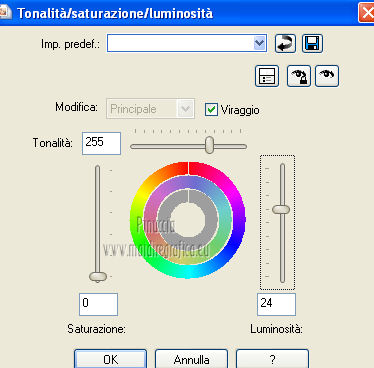 Effetti>Effetti di distorsione>Onda.  Immagine>Ridimensiona, al 120%, tutti i livelli non selezionato. Livelli>Duplica. Immagine>Rifletti. Livelli>Unisci>Unisci giù. Selezione>Carica/Salva selezione>Carica Selezione da disco. Cerca e carica la selezione Msb_Sel_Papillon_03. 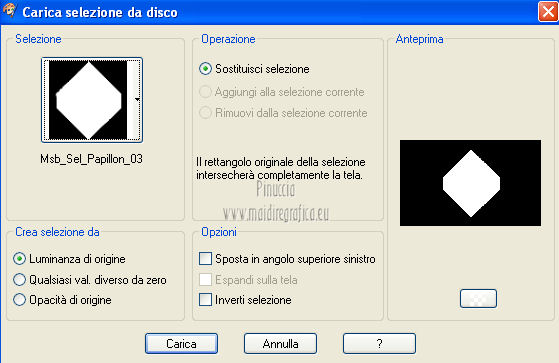 Premi sulla tastiera il tasto CANC. Selezione>Deseleziona. Cambia la modalità di miscelatura di questo livello in Luce diffusa, e abbassa l'opacità al 60%. Effetti>Effetti di bordo>Aumenta. Effetti>Effetti 3D>Sfalsa ombra, con il colore nero (#000000).  11. Apri il testo Msb_Tekst_22-8-12 e vai a Modifica>Copia. Torna al tuo lavoro e vai a Modifica>Incolla come nuovo livello. Effetti>Effetti geometrici>Inclina.  Effetti>Effetti 3D>Sfalsa ombra, con il colore bianco #ffffff.  Regola>Messa a fuoco>Metti a fuoco. Effetti>Effetti di immagine>Scostamento.  Cambia la modalità di miscelatura di questo livello in Sovrapponi, e abbassa l'opacità al 78%. Livelli>Duplica. Spostalo  momentamente al centro dell'immagine. momentamente al centro dell'immagine.Di nuovo Effetti>Effetti geometrici>Inclina. 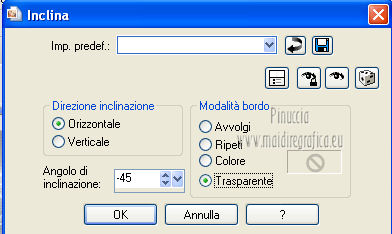 Modifica>Ripeti Inclina. Sposta  l'immagine nello spazio in basso a sinistra. l'immagine nello spazio in basso a sinistra. Livelli>Unisci>Unisci giù. Mantieni la modalità di miscelatura in Sovrapponi, opacità 78. 12. Colore di primo piano #435564. Attiva lo strumento Penna  , linea di stile Punto. , linea di stile Punto. Traccia una linea come nell'esempio.  Livelli>Converti in livello raster. Traccia una linea da destra a sinistra, come nell'esempio.  Livelli>Converti in livello raster. Livelli>Converti in livello raster. Livelli>Unisci>Unisci giù. Livelli>Duplica. Immagine>Capovolgi. Livelli>Unisci>Unisci giù. Livelli>Duplica. Immagine>Rifletti. Livelli>Unisci>Unisci giù. Effetti>Effetti 3D>Sfalsa ombra, con il colore bianco #ffffff.  13. Livelli>Nuovo livello raster. Selezione>Carica/Salva selezione>Carica Selezione da disco. Cerca e carica la selezione Msb_Sel_Papillon_04. 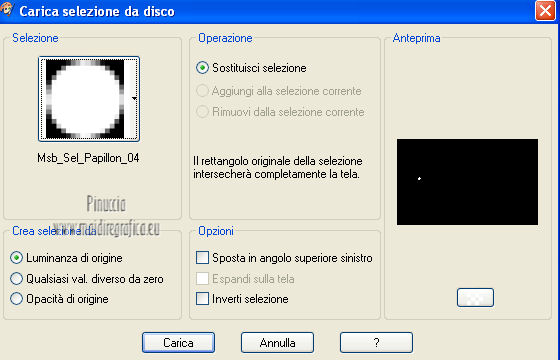 Riempi  la selezione con il colore bianco (ffffff). la selezione con il colore bianco (ffffff).Effetti>Plugins>Alien Skin Eyecandy 5 Impact – Glass. Seleziona il preset Clear e ok.  Selezione>Deseleziona. Livelli>Duplica. Sposta  il pallino un po' più a destra. il pallino un po' più a destra. Livelli>Duplica. Sposta  questo duplicato in basso. questo duplicato in basso.Livelli>Duplica. Sposta  la perla a sinistra. la perla a sinistra.Dovresti avere questo.  Livelli>Unisci>Unisci giù e ripeti due volte, per avere le quattro perle in un unico livello. Livelli>Duplica. Immagine>Rifletti. Livelli>Unisci>Unisci giù. Effetti>Effetti 3D>Sfalsa ombra, con il colore nero (#000000).  14. Il colore di primo piano è sempre #435564. Livelli>Nuovo livello raster. Selezione personalizzata   Riempi  la selezione con il colore di primo piano. la selezione con il colore di primo piano.Selezione>Deseleziona. Effetti>Effetti di distorsione>Onda. 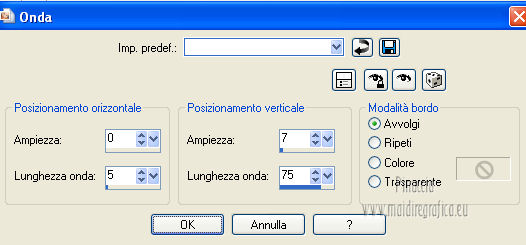 Effetti>Effetti di immagine>Scostamento. 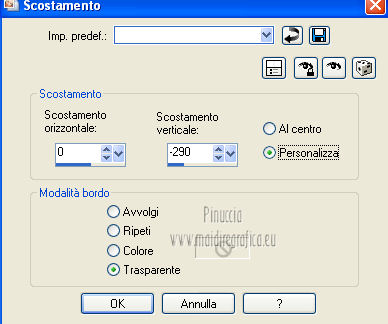 Cambia la modalità di miscelatura di questo livello in Luce diffusa, e abbassa l'opacità al 50%. Apri e attiva il livello superiore (il livello con le "tendine"). Selezione>Seleziona tutto. Selezione>Mobile. Selezione>Immobilizza. Attiva il livello sottostante e premi due volte sulla tastiera il tasto CANC. Attiva il quarto livello dall'alto - il livello con le linee, e premi sulla tastiera due volte il tasto CANC. Selezione>Deseleziona. Attiva nuovamente il livello superiore. 15. Apri il testo Msb_Tekst_Papillon e vai a Modifica>Copia. Torna al tuo lavoro e vai a Modifica>Incolla come nuovo livello. Effetti>Effetti di immagine>Scostamento. 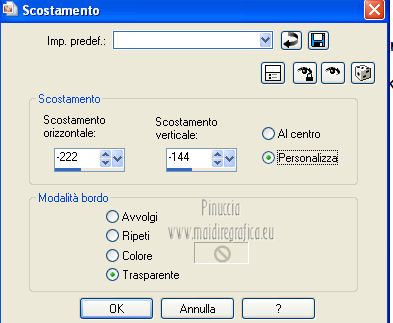 Effetti>Effetti 3D>Sfalsa ombra, con il colore #47433e.  16. Apri il tube _CSB_OrangeTransSideButterfly e vai a Modifica>Copia. Torna al tuo lavoro e vai a Modifica>Incolla come nuovo livello. Immagine>Ridimensiona, al 70%, tutti i livelli non selezionato. Immagine>Rifletti. Effetti>Effetti di immagine>Scostamento. 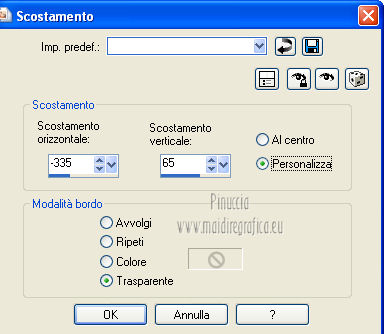 Regola>Tonalità e saturazione>Tonalità/Saturazione>Luminosità. 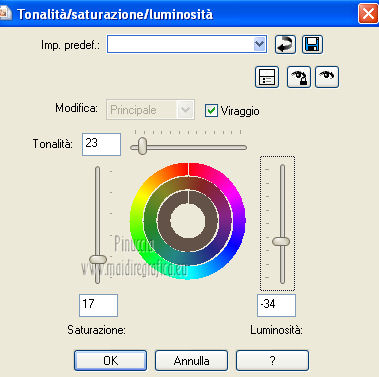 Effetti>Plugins>Alien Skin Eyecandy 5 Impact – Perspective Shadow. Seleziona il preset Msb_Preset_PS_Papillon e ok. 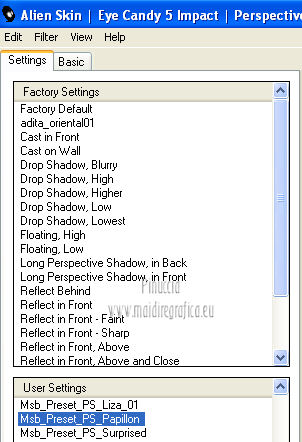 Livelli>Duplica. Immagine>Ridimensiona, al 50%, tutti i livelli non selezionato. Regola>Messa a fuoco>Metti a fuoco. Effetti>Effetti di immagine>Scostamento. 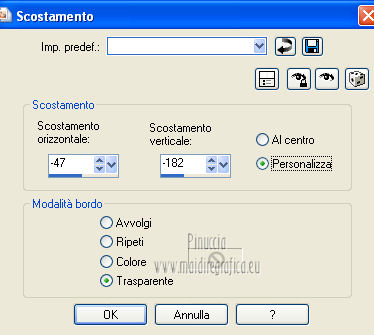 17. Aggiungi il tuo nome e/o il tuo watermark su un nuovo livello. Controlla che tutto sia al posto giusto. Livelli>Unisci>Unisci tutto. 18. Colore di primo piano #435564. Colore di sfondo bianco #ffffff. Immagine>Aggiungi bordatura, 1 pixels, simmetriche, con il colore di primo piano. Immagine>Aggiungi bordatura, 2 pixels, simmetriche, con il colore bianco. Immagine>Aggiungi bordatura, 1 pixel, simmetriche, con il colore di primo piano. Selezione>Seleziona tutto. Immagine>Aggiungi bordatura, simmetriche non selezionato, con il colore bianco. 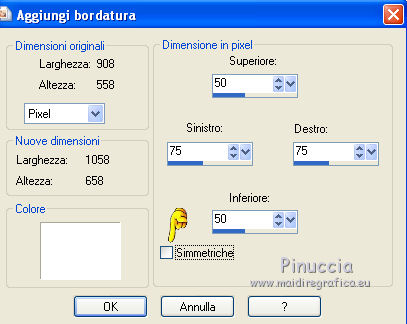 Selezione>Inverti. Apri la copia che hai minimizzato al punto 1 e vai a Modifica>Copia. Torna al tuo lavoro e vai a Modifica>Incolla nella selezione. Regola>Sfocatura>Sfocatura gaussiana - raggio 14.  Selezione>Inverti. Effetti>Effetti 3D>Sfalsa ombra, con il colore #0e0d0c.  Ripeti l'Effetto Sfalsa ombra, cambiando verticale e orizzontale con -5. Selezione>Deseleziona. 19. Apri il tube Mary 0812-3, e vai a Modifica>Copia. Torna al tuo lavoro e vai a Modifica>Incolla come nuovo livello. Immagine>Ridimensiona, all'80%, tutti i livelli non selezionato. Spostalo  come nel mio esempio. come nel mio esempio.Regola>Messa a fuoco>Metti a fuoco. Effetti>Effetti 3D>Sfalsa ombra, con il colore nero (#000000).  Immagine>Aggiungi bordatura, 1 pixel, simmetriche, con il colore di primo piano. Immagine>Ridimensiona, a 900 pixels di larghezza, tutti i livelli selezionato. Regola>Messa a fuoco>Metti a fuoco. Salva in formato jpg.  Se hai problemi o dubbi, o trovi un link non funzionante, o anche soltanto per un saluto, scrivimi. 15 Agosto 2012 |


